Redirecionamento Rack-search.com (Mac)
Vírus MacTambém conhecido como: rack-search.com (Sequestrador de Navegador)
Faça uma verificação gratuita e verifique se o seu computador está infectado.
REMOVER AGORAPara usar a versão completa do produto, precisa de comprar uma licença para Combo Cleaner. 7 dias limitados para teste grátis disponível. O Combo Cleaner pertence e é operado por RCS LT, a empresa-mãe de PCRisk.
Como remover o sequestrador de navegador rack-search.com do Mac?
O que é rack-search.com?
Rack-search.com é um outro motor de pesquisa de Internet falso idêntico a my-search-start.com, yoursafersearch.com, saferqueries.com, e muitos outros que oferecem promessas para melhorar a experiência de navegação na Internet do utilizador, gerando resultados de pesquisa melhorados. A julgar pela aparência por si, rack-search.com pode parecer muito semelhante ou idêntico ao Google, Bing, Yahoo e outros motores de busca legítimos. Por esta razão, muitos acreditam que rack-search.com é assim tão legítimo. No entanto, esteja ciente de que rack-search.com foi concebido para registar vários dados relacionados à atividade de navegação na Internet do utilizador. No entanto, é importante mencionar os desenvolvedores promovem estas configurações de descarregamento/instalação fraudulentas que roubam os navegadores web e modificam várias opções sem o consentimento do utilizador.
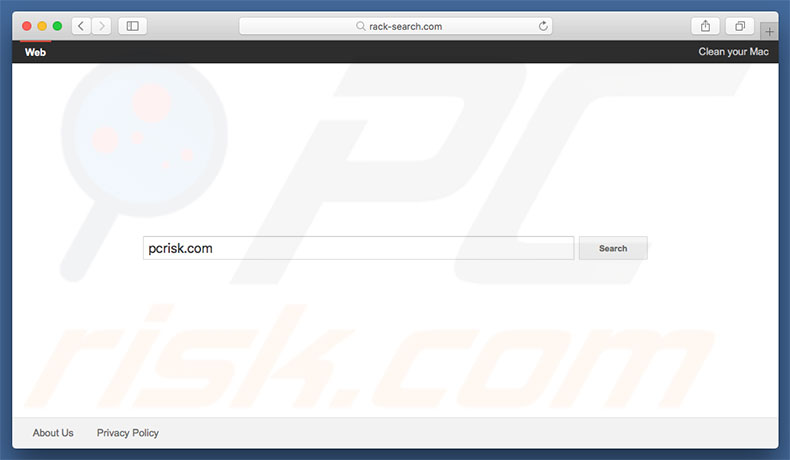
As configurações fraudulentas segmentam os navegadores Safari, Mozilla Firefox e Google Chrome. Uma vez infiltrado, as configurações atribuem um novo separador URL, mecanismo de pesquisa padrão e opções de página inicial para rack-search.com. Esteja ciente de que as configurações instalam um número de "helper objects" (aplicações de terceiros e/ou plug-ins de navegador). Essas modificações supracitadas não são muito significativas. No entanto, o problema é que os utilizadores não são capazes de reverter. A pesquisa demonstra que os "helper objects" são projetados para voltar a atribuir automaticamente as configurações sempre que os utilizadores tentam mudar. Por isso, retornar os navegadores ao estado anterior torna-se impossível. Desta forma, os utilizadores são forçados a visitar rack-search.com quando pesquisam através da barra de URL ou simplesmente abrem um novo separador/navegador. Por esta razão, a qualidade de navegação na web pelos utilizadores diminui significativamente. Também vale a pena mencionar que rack-search.com e "objetos auxiliares" gravam continuamente várias informações que podem ser pessoalmente identificáveis. A lista de tipos de dados recolhidos inclui (mas não se limita a) URLs de sites visitados, consultas de pesquisa, páginas visualizadas e endereços de Protocolo de Internet (IP). Uma vez recolhidos, estes dados são partilhados com terceiros. Estas pessoas (potencialmente criminosos virtuais) podem facilmente empregar mal a informação pessoal com a intenção de gerar rendimento. Por isso, este rastreio de informação pode eventualmente conduzir a sérias questões de privacidade ou mesmo roubo de identidade. Os utilizadores que encontrarem redirecionamentos indesejados para rack-search.com devem desinstalar imediatamente todas as aplicações suspeitas e plug-ins do navegador. Este website nunca deve ser visitado.
A Internet está cheia de motores de pesquisa falsos e todos são virtualmente idênticos. Tenha em mente que todos os motores de pesquisa falsos afirmam melhorar a experiência de navegação na Internet do utilizador. Contudo, o seu único e real objetivo é gerar rendimento para os desenvolvedores. Por esta razão, estes websites não fazem nada além de causar redirecionamentos indesejados e gravam continuamente várias informações. Os motores de pesquisa são completamente inúteis para utilizadores regulares. Alguns deles também geram resultados que conduzem a websites fraudulentos. Por isso, usar um motor de pesquisa falso pode resultar em vários adware de alto risco ou infecções por malware.
Como foi rack-search.com instalado no meu computador?
Como mencionado acima, rack-search.com é promovido através de configurações de descarregamento/instalação fraudulentas. Este método de marketing de fraudulento é chamado 'agregação'. O que os desenvolvedores fazem é ocultar todos os detalhes relativamente à modificação de definições dentro da secção de descarregamento/instalação 'Avançadas' ou 'Personalizadas'. O problema é que a maioria dos utilizadores ignora descuidadamente esta seção e apressa estes procedimentos, e assim, inadvertidamente concede às configurações a permissão para modificar várias opções.
Como evitar a instalação de aplicações potencialmente indesejadas?
Há dois passos que deve ter em conta para prevenir esta situação. Primeiramente, nunca apresse o descarregamento e instalação de software. Certifique-se sempre de selecionar as definições 'Avançadas'/Personalizadas' e analisar de perto cada passo. Seguidamente, recuse todas as ofertas para descarregar/instalar apps adicionais e exclua todas as já incluídas. O software agregado nunca deve ser instalado.
website a promover o sequestrador de navegador rack-search.com:
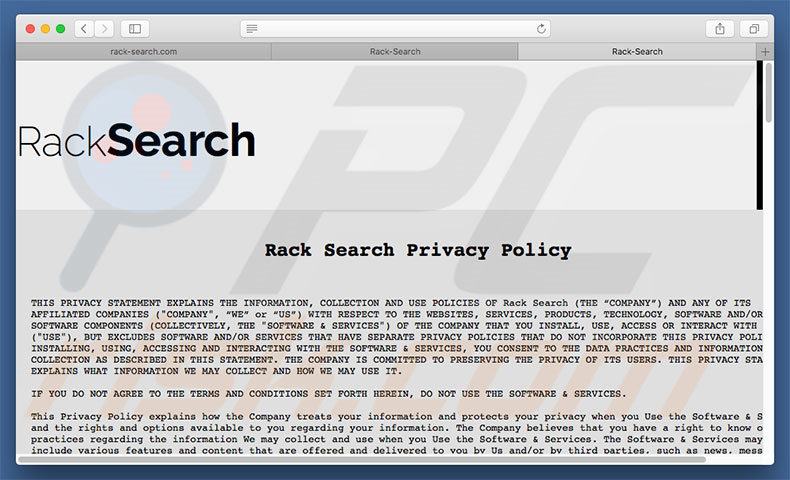
Remoção automática instantânea do malware:
A remoção manual de ameaças pode ser um processo moroso e complicado que requer conhecimentos informáticos avançados. O Combo Cleaner é uma ferramenta profissional de remoção automática do malware que é recomendada para se livrar do malware. Descarregue-a clicando no botão abaixo:
DESCARREGAR Combo CleanerAo descarregar qualquer software listado no nosso website, concorda com a nossa Política de Privacidade e Termos de Uso. Para usar a versão completa do produto, precisa de comprar uma licença para Combo Cleaner. 7 dias limitados para teste grátis disponível. O Combo Cleaner pertence e é operado por RCS LT, a empresa-mãe de PCRisk.
Menu rápido:
- O que é rack-search.com?
- PASSO 1. Remova os ficheiros e pastas relacionados a rack-search.com de OSX.
- PASSO 2. Remova o redirecionamento rack-search.com do Safari.
- PASSO 3. Remova o sequestrador de navegador rack-search.com do Google Chrome.
- PASSO 4. Remova a página inicial rack-search.com e motor de busca padrão do Mozilla Firefox.
O vídeo demonstra como remover adware e sequestradores de navegador de um computador Mac:
Remoção do redirecionamento rack-search.com:
Remova as aplicações potencialmente indesejadas relacionadas a rack-search.com na sua pasta "Aplicações":

Clique no ícone Finder. Na janela Finder, selecione "Aplicações". Na pasta de aplicações, procure por "MPlayerX", "NicePlayer" e outras aplicações suspeitas e arraste-as para a Reciclagem. Depois de remover a aplicação potencialmente indesejável que causa anúncios on-line, analise o seu Mac por quaisquer componentes indesejados restantes.
DESCARREGAR removedor de infeções por malware
Combo Cleaner faz uma verificação se o seu computador estiver infetado. Para usar a versão completa do produto, precisa de comprar uma licença para Combo Cleaner. 7 dias limitados para teste grátis disponível. O Combo Cleaner pertence e é operado por RCS LT, a empresa-mãe de PCRisk.
Remova os ficheiros e pastas relacionados a rack-search.com (sequestrador de navegador):

Clique no ícone do Finder, no menu de barras. Escolha Ir, e clique em Ir para Pasta...
 Verifique por ficheiros gerados por adware na pasta /Library/LaunchAgents:
Verifique por ficheiros gerados por adware na pasta /Library/LaunchAgents:

Na pasta Ir para...barra, tipo: /Library/LaunchAgents
 Na pasta "LaunchAgents", procure por ficheiros adicionados recentemente suspeitos e mova-os para a Reciclagem. Exemplos de ficheiros gerados pelo adware - “installmac.AppRemoval.plist”, “myppes.download.plist”, “mykotlerino.ltvbit.plist”, “kuklorest.update.plist”, etc. Comumente o adware instala vários ficheiros no mesmo string.
Na pasta "LaunchAgents", procure por ficheiros adicionados recentemente suspeitos e mova-os para a Reciclagem. Exemplos de ficheiros gerados pelo adware - “installmac.AppRemoval.plist”, “myppes.download.plist”, “mykotlerino.ltvbit.plist”, “kuklorest.update.plist”, etc. Comumente o adware instala vários ficheiros no mesmo string.
 Verifique para adware gerado por ficheiros na pasta /Library/Application Support:
Verifique para adware gerado por ficheiros na pasta /Library/Application Support:

Na pasta Ir para...barra, tipo: /Library/Application Support
 Na pasta "Application Support", procure qualquer pasta suspeita recém-adicionada. Por exemplo, "MPlayerX" ou tese "NicePlayer" e mova as pastas para a Reciclagem.
Na pasta "Application Support", procure qualquer pasta suspeita recém-adicionada. Por exemplo, "MPlayerX" ou tese "NicePlayer" e mova as pastas para a Reciclagem.
 Verifique por ficheiros gerados por adware na pasta ~/Library/LaunchAgents:
Verifique por ficheiros gerados por adware na pasta ~/Library/LaunchAgents:

Na barra Ir para Pasta, escreva: ~/Library/LaunchAgents

Na pasta "LaunchAgents", procure por ficheiros adicionados recentemente suspeitos e mova-os para a Reciclagem. Exemplos de ficheiros gerados pelo adware - “installmac.AppRemoval.plist”, “myppes.download.plist”, “mykotlerino.ltvbit.plist”, “kuklorest.update.plist”, etc. Comumente o adware instala vários ficheiros no mesmo string.
 Verifique por ficheiros gerados por adware na pasta /Library/LaunchDaemons:
Verifique por ficheiros gerados por adware na pasta /Library/LaunchDaemons:
 Na pasta Ir para...barra, tipo: /Library/LaunchDaemons
Na pasta Ir para...barra, tipo: /Library/LaunchDaemons

Na pasta "LaunchDaemons", procure qualquer ficheiro suspeito recém-adicionado. Por exemplo “com.aoudad.net-preferences.plist”, “com.myppes.net-preferences.plist”, "com.kuklorest.net-preferences.plist”, “com.avickUpd.plist”, etc., e mova-os para a Reciclagem.
 Verifique o seu Mac com o Combo Cleaner:
Verifique o seu Mac com o Combo Cleaner:
Se seguiu todas as etapas na ordem correta, o Mac deve estar livre de infecções. Para ter certeza de que seu sistema não está infectado, execute uma verificação com o Combo Cleaner Antivirus. Descarregue-o AQUI. Depois de descarregar o ficheiro, clique duas vezes no instalador combocleaner.dmg, na janela aberta, arraste e solte o ícone Combo Cleaner no topo do ícone Applications. Agora abra a sua barra de lançamento e clique no ícone Combo Cleaner. Aguarde até que o Combo Cleaner atualize seu banco de dados de definições de vírus e clique no botão "Start Combo Scan".

O Combo Cleaner irá analisar o seu Mac em pesquisa de infecções por malware. Se a verificação antivírus exibir "nenhuma ameaça encontrada", isso significa que pode continuar com o guia de remoção, caso contrário, é recomendável remover todas as infecções encontradas antes de continuar.

Depois de remover os ficheiros e pastas gerados pelo adware, continue a remover extensões fraudulentas dos seus navegadores de Internet.
Remoção do rack-search.com (sequestrador de navegador) dos navegadores de Internet:
 Remova extensões fraudulentas do Safari:
Remova extensões fraudulentas do Safari:
Remova rack-search.com (sequestrador de navegador) as extensões relacionada ao Safari:

Abra o navegador Safari, a partir do menu de barra, selecione "Safari" e clique em "Preferências ...".

Na janela de preferências, selecione "Extensões" e procure por qualquer extensão suspeita recém-instalada. Quando localizada clique no botão "Desinstalar" ao lado dela/delas. Note que pode desinstalar seguramente todas as extensões do seu navegador Safari - não são cruciais para o funcionamento normal do navegador.
- Se continuar a ter problemas com redirecionamentos de navegador e anúncios indesejados - Restaure o Safari.
 Remova os plugins fraudulentos do Mozilla Firefox:
Remova os plugins fraudulentos do Mozilla Firefox:
Remova rack-search.com (sequestrador de navegador) add-ons relacionados ao Mozilla Firefox:

Abra o navegador Mozilla Firefox. No canto superior direito do ecrã, clique no botão "Abrir Menu" (três linhas horizontais). No menu aberto, escolha "Add-ons".

Escolha o separador "Extensões" e procure os complementos suspeitos recém-instalados. Quando localizado clique no botão "Desinstalar" ao lado dele/deles. Note que pode desinstalar seguramente todas as extensões do seu navegador Mozilla Firefox - não são cruciais para o funcionamento normal do navegador.
Se continuar a ter problemas com redirecionamentos de navegador e anúncios indesejados - Restaure o Mozilla Firefox.
 Remova as extensões fraudulentas do Google Chrome:
Remova as extensões fraudulentas do Google Chrome:
Remova rack-search.com (sequestrador de navegador) add-ons relacionados ao Google Chrome:

Abra o Google Chrome e clique no botão "menu Chrome" (três linhas horizontais), localizado no canto superior direito da janela do navegador. A partir do menu flutuante, escolha "Mais Ferramentas" e selecione "Extensões".

Escolha a janela "Extensões" e procure os add-ons suspeitos recém-instalados. Quando localizado clique no botão "Reciclagem" ao lado dele/deles. Note que pode desinstalar seguramente todas as extensões do seu navegador Google Chrome - não são cruciais para o funcionamento normal do navegador.
Se continuar a ter problemas com redirecionamentos de navegador e anúncios indesejados - Restaure o Google Chrome.
Partilhar:

Tomas Meskauskas
Pesquisador especialista em segurança, analista profissional de malware
Sou um apaixonado por segurança e tecnologia de computadores. Tenho experiência de mais de 10 anos a trabalhar em diversas empresas relacionadas à resolução de problemas técnicas e segurança na Internet. Tenho trabalhado como autor e editor para PCrisk desde 2010. Siga-me no Twitter e no LinkedIn para manter-se informado sobre as mais recentes ameaças à segurança on-line.
O portal de segurança PCrisk é fornecido pela empresa RCS LT.
Pesquisadores de segurança uniram forças para ajudar a educar os utilizadores de computadores sobre as mais recentes ameaças à segurança online. Mais informações sobre a empresa RCS LT.
Os nossos guias de remoção de malware são gratuitos. Contudo, se quiser continuar a ajudar-nos, pode-nos enviar uma ajuda, sob a forma de doação.
DoarO portal de segurança PCrisk é fornecido pela empresa RCS LT.
Pesquisadores de segurança uniram forças para ajudar a educar os utilizadores de computadores sobre as mais recentes ameaças à segurança online. Mais informações sobre a empresa RCS LT.
Os nossos guias de remoção de malware são gratuitos. Contudo, se quiser continuar a ajudar-nos, pode-nos enviar uma ajuda, sob a forma de doação.
Doar
▼ Mostrar comentários